Introdução ao Fusion 360
Quer aprender a criar projectos 3D com o Fusion 360? Utilize estes recursos para o descobrir!
Esta página contém os recursos do Fusion 360 de:
- O que é um ficheiro F3Z?
- Introdução ao Fusion 360
- Usando o Fusion 360 no seu navegador
- Desenhando em conjunto com o Fusion 360
O que é um ficheiro F3Z?
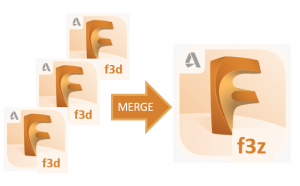
Um ficheiro .f3z é um ficheiro Autodesk Fusion 360 que pode conter um ou mais ficheiros de desenho .f3d Fusion 360 3D. Usando um ficheiro .f3z pode fazer referência a múltiplos ficheiros de desenho .f3d.
As equipas do Campo Lunar que trabalham remotamente e concebem separadamente componentes dos seus projectos podem combinar as diferentes partes do seu projeto utilizando um ficheiro .f3z.
Começar com o Fusion 360
Pode querer criar o seu projeto de design 3D utilizando Fusão 360. Fusion 360 é um software de design 3D gratuito para estudantes, educadores e instituições académicas, siga estes instruções para obter uma licença educacional.
 Comece a desenhar
Comece a desenhar
Para mais tutoriais do Fusion 360, pode encontrar as lições fundamentais da Autodesk aqui.
Descarregar pdf
Usando o Fusion 360 no seu Browser
.
Incapaz de descarregar o Fusion 360? Tente antes executar o software no seu browser! Basta visitar https://fusion.online.autodesk.com e inicie sessão na sua conta de Educação para aceder ao Fusion 360 no seu navegador
 Comece a desenhar
Comece a desenhar
Como começar com o Fusion 360 no seu navegador
- Ir para https://fusion.online.autodesk.com no seu navegador. Seleccione 'Launch Fusion 360'. (1) e introduza o e-mail e a palavra-chave para a sua conta Fusion 360 Educational.
- Deverá agora ver um ecrã de espera semelhante ao que se segue. Uma vez que o software tenha atingido 100% de carregamento, poderá ter de reintroduzir o seu e-mail e palavra-passe para a sua conta Fusion 360 Educational.
- Deverá agora ver o software Fusion 360 totalmente carregado no seu navegador, como abaixo.
FAQ's
Sou elegível para usar o Fusion 360 no meu navegador?
Qualquer estudante, educador, administrador de TI da escola, ou mentor do concurso de design que tenha criado uma conta Autodesk e obtido uma subscrição educacional do Fusion 360 pode utilizar o Fusion 360 online no browser. Saiba como obter uma licença educativa aqui.
Posso usar https://fusion.online.autodesk.com em qualquer computador?
Sim, todos os computadores portáteis e computadores com um navegador moderno* devem poder aceder a esta versão em linha do Fusion 360. Poderá também ter acesso à versão do navegador em alguns tablets e smart phones, mas recomendamos que se desenhe utilizando um ecrã e um rato maiores. Precisará de uma ligação à Internet para aceder ao software em linha.
*Deve funcionar com versões actualizadas de navegadores compatíveis com HTML-5, tais como Google Chrome, Firefox, Microsoft Edge, Internet Explorer e Apple Safari.
Como trabalho em colaboração usando o Fusion 360 no meu navegador?
Uma vez carregado o software, pode lançar o Fusion Team num navegador web. Clique nas suas iniciais no lado superior direito do Fusion 360 e seleccione 'Meu Perfil'. Chegará a myhub.autodesk360.com onde poderá ver, partilhar e rever todos os seus ficheiros de projecto no Fusion Team. Para mais informações sobre como trabalhar em colaboração utilizando o Fusion 360, clique aqui.
Para mais informações sobre como começar com uma Equipa de Fusão para a Educação, ver o guia prático da Autodesk aqui.
Como é que carrego quaisquer ficheiros na minha sessão Fusion 360 online?
Se quiser carregar ficheiros em que trabalhou anteriormente, ou que os seus companheiros de equipa tenham trabalhado, pode fazê-lo usando Equipa de Fusão no browser do seu computador e carregar quaisquer dados a partir daí. Pode também pedir ao seu professor para copiar quaisquer ficheiros de que precise para um projecto da Equipa de Fusão que é partilhado com a sala de aula.
Como posso exportar ficheiros do browser Fusion 360 para enviar para o Moon Camp Challenge?
Seleccione o projecto que pretende exportar e depois utilize Equipa de Fusão, pode descarregar o projecto no formato requerido (.F3D ou .F3Z). Se o seu browser tiver descarregamentos desactivados, pode sempre certificar-se de que o seu professor pode ver o seu projecto Fusion 360 através da Equipa Fusion, para que eles possam fazer o descarregamento por si. Assim que tiver o seu projecto, basta enviá-lo para nós usando o botão "Submeter um Projecto" na página inicial do website Moon Camp.
O acesso ao Fusion 360 está bloqueado no meu dispositivo, como posso obter acesso?
Se estiver a utilizar um Chromebook ou a iniciar sessão na escola, muitos administradores de TI restringem as aplicações Chromebook e a funcionalidade de rede por razões de segurança. Se o Fusion 360 não conseguir iniciar ou não conseguir aceder à página, poderá querer contactar TI para a escola (se for professor) ou dizer ao seu professor que há alguns domínios que precisam de ser permitidos (listados abaixo):
- https://fusion.online.autodesk.com
- https://appstream.fusion.online.autodesk.com
- https://developer.api.autodesk.com
- https://fonts.autodesk.com
- https://appstream2.us-east-1.aws.amazon.com
- *.amazonappstream.com
- https://cdnjs.cloudflare.com/ajax/libs/socket.io 2.2.0/socket.io.js
- https://www.w3schools.com/w3css/4/w3.css
Recebo uma mensagem de que não há servidores disponíveis. O que é que eu faço?
Há um número máximo de utilizadores capazes de utilizar o Fusion 360 online no mundo em qualquer ponto. Se o sistema atingir a capacidade, poderá ser necessário esperar que outra pessoa termine uma sessão. Basta tentar novamente após alguns minutos e deverá ser possível aceder ao sistema.
Para mais informações e respostas a algumas perguntas comuns sobre a utilização do Fusion 360 no seu navegador, consulte o guia prático da Autodesk, aqui.
Desenhando em conjunto com o Fusion 360
Se a sua equipa se está a juntar à categoria Moon Camp Pioneers, pode desejar criar o seu projecto de design 3D usando Fusão 360. Fusion 360 é um software de design 3D gratuito para estudantes, educadores e instituições académicas, siga estes instruções para obter uma licença educacional
 Comece a desenhar
Comece a desenhar
1. Criar uma sala de aula virtual para os seus alunos
Quando iniciar a sessão no Fusion 360 pela primeira vez, ser-lhe-á pedido que crie a sua Equipa de Fusão. Para mais informações sobre como criar uma conta, clique aqui. Usando a funcionalidade da Equipa de Fusão, um professor pode convidar os seus alunos a trabalharem em colaboração nos seus projectos do Campo Lunar. É possível que um professor acolha várias equipas e atribua alunos a diferentes projectos.
Introduza um nome para a sua equipa. Pode incluir o seu nome ou apelido. O nome da equipa que utilizar será visível a qualquer pessoa que convidar para a sua equipa. Nota: Os nomes das equipas não podem conter emojis ou qualquer um dos seguintes caracteres: \ / : * ? “ |
Terá então de verificar ou desmarcar a opção "Não permitir a descoberta", dependendo da sua preferência e clicar em "Criar". A sua equipa estará agora pronta a utilizar. Clique em 'Go To Team', e se aparecer uma mensagem sobre como melhorar a experiência do Fusion 360, clique em 'Got It'.
Depois de abrir o Fusion 360, no lado esquerdo da interface, encontrará o Painel de dados. Seleccione o projecto ou equipa com que gostaria de trabalhar e irá mostrar-lhe o Painel de controlo da equipa. Com a Dados menu seleccionado, cada membro da equipa pode aceder aos desenhos da equipa (1).
O proprietário da equipa também pode gerir os desenhos e convidar (2) novos membros da equipa utilizando o Pessoas menu.
Ao clicar no nome da sua equipa (1) será aberto um dropdown, mostrando as equipas de que é membro. Ao clicar na roda dentada (2) pode abrir a consola web do administrador num novo separador do navegador para gerir as configurações das suas equipas, projectos, membros e tarefas.
Uma vez aberta a consola Web da equipa, pode organizar as configurações da equipa (1)convidam novos membros da equipa e controlam o seu estatuto (2) e gerir os projectos, bem como atribuir papéis a diferentes membros da equipa que trabalham nos projectos (3).
Pode convidar os estudantes clicando em 'convidar' e introduzindo os endereços de correio electrónico das suas contas.
Os seus alunos receberão um e-mail para aceitarem o convite através do botão "Join Team".
Os "novos" membros da equipa receberão agora um segundo e-mail para confirmar a sua adesão e fornecer algumas informações gerais sobre o Equipas de Fusão.
Os estudantes também aparecerão na lista de membros da equipa, para que o líder da equipa possa atribuir projectos e papéis a cada membro da equipa.
Através do cabeçalho dos projectos no painel de controlo web da equipa, é possível gerir os projectos das equipas. Aqui pode também atribuir funções aos membros da equipa, como editor ou observador, o que permite um trabalho de equipa cooperativo estruturado.
Quando um membro da equipa é atribuído a um projecto, verá os projectos da equipa no painel de controlo web, bem como a aplicação desktop. Depois de serem designados como editor, podem criar e editar projectos existentes para trabalharem em colaboração.
Quando um membro da equipa acede a um projecto pela primeira vez, o líder da equipa pode ter de aprovar a edição no seu painel de bordo antes de poder aceder ao projecto.
Pode aceder ao seu painel de instrumentos privado clicando no logótipo Fusion. Aqui pode abrir os diferentes projectos que tem e geri-los.
2. Trabalhar remotamente como uma equipa
Uma vez que os membros da equipa tenham acesso aos desenhos da sua equipa e que lhes tenha sido atribuído o papel de "editor", podem trabalhar nos desenhos existentes, bem como criar novos desenhos.
Também é possível dar feedback aos membros da sua equipa através da opção "comentários" no canto inferior esquerdo da interface de design no Fusion 360.
Os comentários serão visíveis na página da consola web do projecto. Podem ser utilizados para monitorizar o progresso do desenvolvimento dos desenhos e do processo de revisão.
3. Montagem de um desenho
Se decidir conceber diferentes componentes do seu Moon Camp separadamente, pode revê-los individualmente e depois fundir os diferentes ficheiros .f3d como um ficheiro .f3z para submeter o seu projecto do Moon Camp ao desafio. Para saber mais sobre os diferentes tipos de ficheiros, consulte o nosso guia prático aqui.
Copie o seu desenho original e Cole no seu novo desenho, ou guarde o desenho original e arraste-o e largue-o do painel de dados para o seu novo desenho. Também pode inserir o desenho original directamente no novo desenho clicando com o botão direito do rato no original no painel de dados e seleccionando 'inserir no desenho actual'.
Para mais informações sobre como começar com uma Equipa de Fusão para a Educação, ver o guia prático da Autodesk aqui.





